您好,登录后才能下订单哦!
Golang如何实现操作excel?针对这个问题,这篇文章详细介绍了相对应的分析和解答,希望可以帮助更多想解决这个问题的小伙伴找到更简单易行的方法。
关键术语介绍
为了方便开源库的快速上手,我们先来了解 excel 中的几个关键术语,如下图所示,①为sheet,也就是表格中的页签;②为row,代表 excel 中的一行;③为cell,代表 excel 中的一个单元格。
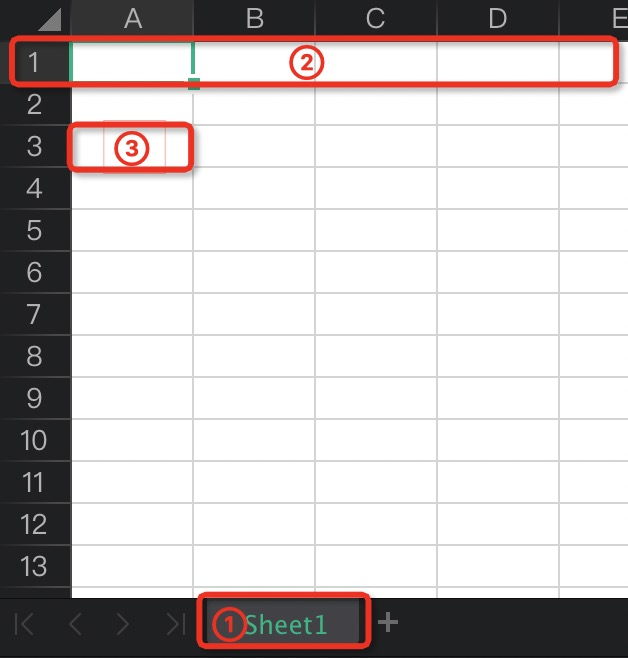
正常情况下,创建一个表格的基本流程是打开 wps 点击新建,这时会默认创建一个 sheet,然后在该 sheet 中的第一行填写表头,接下来根据表头逐行填充内容,最后将文件另存为到硬盘的某个位置。这与 Golang 开源库创建 excel 的流程基本相同,下面演示一个极简表格的创建。
创建表格
创建表格前需要先引入 excel 库,我们以比较热门的 tealeg/xlsx 库为例。
go get github.com/tealeg/xlsx
首先创建一个空文件,拿到文件句柄。
file := xlsx.NewFile()
创建一个名为人员信息收集的 sheet。
sheet, err := file.AddSheet("人员信息收集")
if err != nil {
panic(err.Error())
}然后为该 sheet 创建一行,这行作为我们的表头。
row := sheet.AddRow()
在该行中创建一个单元格。
cell := row.AddCell()
现在给单元格填充内容,因为是表头,暂且叫姓名。
cell.Value = "姓名"
如何创建第二个单元格呢?原理相同,此处 cell 变量已定义,再创建新单元格只需赋值即可。
cell = row.AddCell() cell.Value = "性别"
表头已经设置好了,可以开始创建第二行来填充内容了,方式与上述无差别。
row = sheet.AddRow() cell = row.AddCell() cell.Value = "张三" cell = row.AddCell() cell.Value = "男"
表格设置完成后,将该文件保存,文件名可自定义。
err = file.Save("demo.xlsx")
if err != nil {
panic(err.Error())
}跑起来后,可以发现目录中多了一个 demo.xlsx 文件,打开预览内容如下,达到了预期效果。
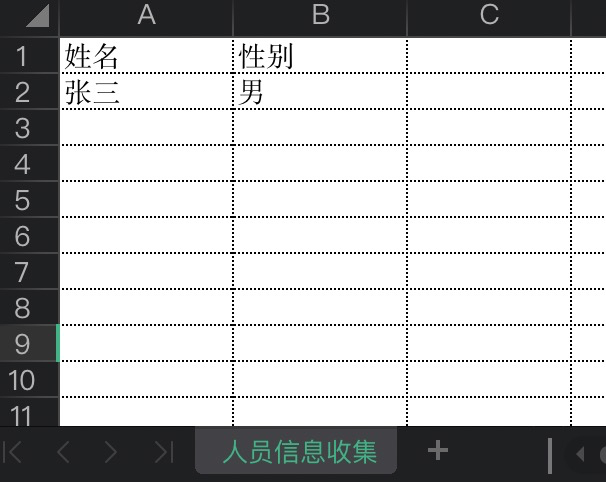
文件源码
package main
import "github.com/tealeg/xlsx"
func main() {
file := xlsx.NewFile()
sheet, err := file.AddSheet("人员信息收集")
if err != nil {
panic(err.Error())
}
row := sheet.AddRow()
cell := row.AddCell()
cell.Value = "姓名"
cell = row.AddCell()
cell.Value = "性别"
row = sheet.AddRow()
cell = row.AddCell()
cell.Value = "张三"
cell = row.AddCell()
cell.Value = "男"
err = file.Save("demo.xlsx")
if err != nil {
panic(err.Error())
}
}读取表格
表格的读取比创建简单很多,依然以上文创建的文件为例。
output, err := xlsx.FileToSlice("demo.xlsx")
if err != nil {
panic(err.Error())
}只需将文件路径传入上述方法,即可自动读取并返回一个三维切片,我们来读取第一个 sheet 的第二行中的第一个单元格。
log.Println(output[0][1][1]) //Output: 男
由此一来就非常容易遍历了。
for rowIndex, row := range output[0] {
for cellIndex, cell := range row {
log.Println(fmt.Sprintf("第%d行,第%d个单元格:%s", rowIndex+1, cellIndex+1, cell))
}
}2020/10/11 16:15:29 第1行,第1个单元格:姓名
2020/10/11 16:15:29 第1行,第2个单元格:性别
2020/10/11 16:15:29 第2行,第1个单元格:张三
2020/10/11 16:15:29 第2行,第2个单元格:男
文件源码
package main
import (
"fmt"
"github.com/tealeg/xlsx"
"log"
)
func main() {
output, err := xlsx.FileToSlice("demo.xlsx")
if err != nil {
panic(err.Error())
}
log.Println(output[0][1][1])
for rowIndex, row := range output[0] {
for cellIndex, cell := range row {
log.Println(fmt.Sprintf("第%d行,第%d个单元格:%s", rowIndex+1, cellIndex+1, cell))
}
}
}修改表格
只是读取表格内容可能在特定场景下无法满足需求,有时候需要对表格内容进行更改。
file, err := xlsx.OpenFile("demo.xlsx")
if err != nil {
panic(err.Error())
}修改表格之前依然需要先读取文件,只是这次并没有直接将其转化为三维切片。拿到文件句柄后,可以直接修改某一行的内容。
file.Sheets[0].Rows[1].Cells[0].Value = "李四"
上述代码将第二行的张三改为了李四,但这还没有结束,接下来需要将文件重新保存。
err = file.Save("demo.xlsx")
if err != nil {
panic(err.Error())
}打开文件预览,可以看到已经成功将张三改为了李四。
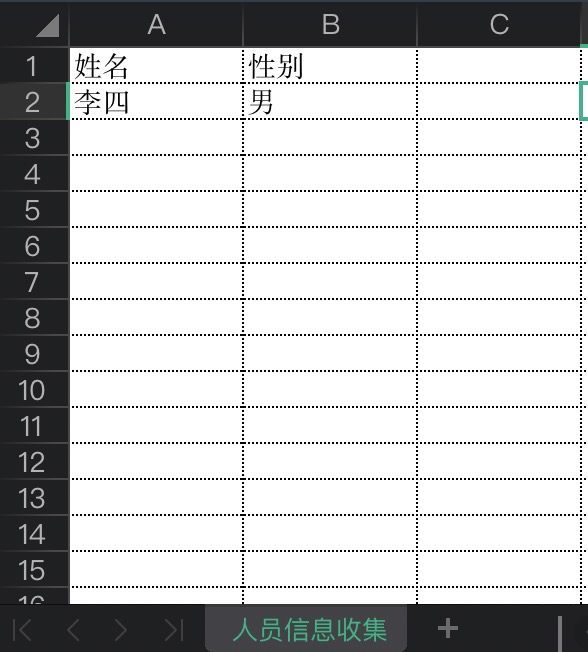
文件源码
package main
import "github.com/tealeg/xlsx"
func main() {
file, err := xlsx.OpenFile("demo.xlsx")
if err != nil {
panic(err.Error())
}
file.Sheets[0].Rows[1].Cells[0].Value = "李四"
err = file.Save("demo.xlsx")
if err != nil {
panic(err.Error())
}
}样式设置
该开源库不仅支持内容的编辑,还支持表格的样式设置,样式统一由结构体 Style 来负责。
type Style struct {
Border Border
Fill Fill
Font Font
ApplyBorder bool
ApplyFill bool
ApplyFont bool
ApplyAlignment bool
Alignment Alignment
NamedStyleIndex *int
}拿上述生成的文件为例,假如我要将姓名所在单元格居中,首先要实例化样式对象。
style := xlsx.NewStyle()
赋值居中属性。
style.Alignment = xlsx.Alignment{
Horizontal: "center",
Vertical: "center",
}给第一行第一个单元格设置样式。
file.Sheets[0].Rows[0].Cells[0].SetStyle(style)
与修改表格处理逻辑相同,最后保存文件。
err = file.Save("demo.xlsx")
if err != nil {
panic(err.Error())
}打开预览,可以看到文字已经上下左右居中。
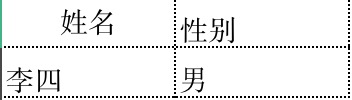
同理,可以修改文字颜色和背景,同样通过 style 的属性来设置。
style.Font.Color = xlsx.RGB_Dark_Red style.Fill.BgColor = xlsx.RGB_Dark_Green
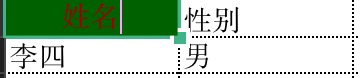
其他还有很多属性可以设置,比如合并单元格、字体、大小等等,大家可以自行测试。
文件源码
package main
import "github.com/tealeg/xlsx"
func main() {
file, err := xlsx.OpenFile("demo.xlsx")
if err != nil {
panic(err.Error())
}
style := xlsx.NewStyle()
style.Font.Color = xlsx.RGB_Dark_Red
style.Fill.BgColor = xlsx.RGB_Dark_Green
style.Alignment = xlsx.Alignment{
Horizontal: "center",
Vertical: "center",
}
file.Sheets[0].Rows[0].Cells[0].SetStyle(style)
err = file.Save("demo.xlsx")
if err != nil {
panic(err.Error())
}
}关于Golang如何实现操作excel问题的解答就分享到这里了,希望以上内容可以对大家有一定的帮助,如果你还有很多疑惑没有解开,可以关注亿速云行业资讯频道了解更多相关知识。
免责声明:本站发布的内容(图片、视频和文字)以原创、转载和分享为主,文章观点不代表本网站立场,如果涉及侵权请联系站长邮箱:is@yisu.com进行举报,并提供相关证据,一经查实,将立刻删除涉嫌侵权内容。